- Skype je ena izmed najbolj priljubljenih aplikacij za takojšnje sporočanje, toda tako kot katera koli druga aplikacija ima tudi ta svoj del težav.
- Številni uporabniki so poročali, da jih Skype nenehno prosi za geslo.
- Če želite to popraviti, poskrbite, da bo Skype posodobljen. Če to ne odpravi težave, boste morda morali znova namestiti Skype.
- Ali imate težave s Skypeom? V tem primeru preverite našo Skype zvezdišče za bolj poglobljene vodnike.

Ta programska oprema bo zagotovila, da bodo vaši gonilniki delovali in vas tako varovala pred pogostimi napakami računalnika in okvaro strojne opreme. Preverite vse svoje voznike zdaj v treh preprostih korakih:
- Prenesite DriverFix (preverjena datoteka za prenos).
- Kliknite Zaženite optično branje najti vse problematične gonilnike.
- Kliknite Posodobi gonilnike da dobite nove različice in se izognete sistemskim okvaram.
- DriverFix je prenesel 0 bralci ta mesec.
Skype je odlično orodje za vzdrževanje stikov z družino in prijatelji, vendar so nekateri uporabniki poročali, da jih Skype nenehno prosi za geslo.
Evo, kako je en uporabnik opisal to težavo Microsoftovi odgovori forum:
Skajp uporabljam že kar dolgo. Delovalo je v redu, vendar po zadnji posodobitvi skypeja vedno znova zahteva geslo, čeprav sem vnesel pravilno geslo, ker deluje na spletni različici skypea. Poskusil sem vse možne rešitve, celo poskusil sem znova namestiti Skype, vendar je težava še vedno prisotna. Poskušal sem celo spremeniti nastavitve programa Windows Defender, vendar se ni zgodilo nič drugače.
Na srečo je Microsoft spoznal težavo in rešitev že vključil v najnovejšo različico komunikacijske platforme.
Kaj naj storim, če Skype še naprej prosi za geslo?
1. Posodobite Skype
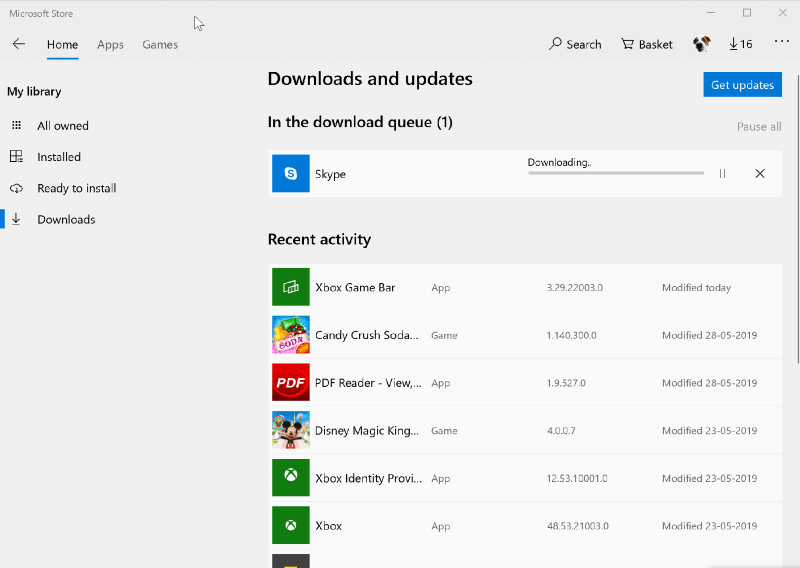
- Zaženite Trgovina Microsoft.
- Kliknite na tri vodoravne pike v zgornjem desnem kotu in izberite Prenosi in posodobitve.
- V Prenosi in posodobitve strani, preverite, ali je na voljo posodobitev za Skype.
- Če je odgovor pritrdilen, prenesite posodobitev.
- V nasprotnem primeru imate v sistemu že nameščeno najnovejšo različico.
2. Posodobite sistem Windows
- Pojdi do Začni > Nastavitve > Posodobitve in varnost.
- Videli boste zadnjič, ko je računalnik preverjal posodobitve.
- Če je dolga vrzel, kliknite na Preveri za posodobitve, da preverite, ali je na voljo.

- Prenesite in namestite katero koli posodobitev, ki je na voljo.
3. Odstranite in znova namestite Skype:
- Če želite odstraniti Skype, Pojdi do Začni > Nastavitve > Aplikacije.
- V Aplikacije in funkcije strani, poiščite Skype aplikacija.
- Izberite in isto in kliknite na Odstrani.
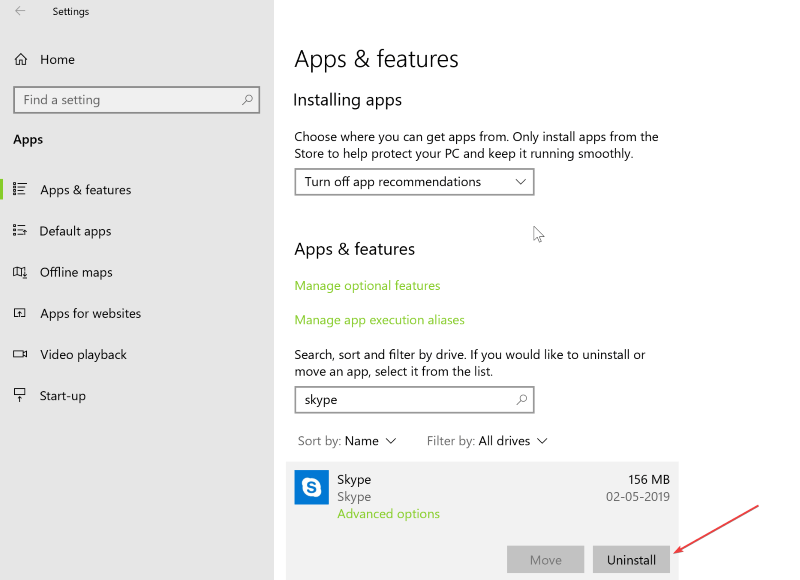
- Sledite navodilom na zaslonu, ki se lahko pojavijo.
- Če želite znova namestiti najnovejšo različico Skype, kliknite tukaj.
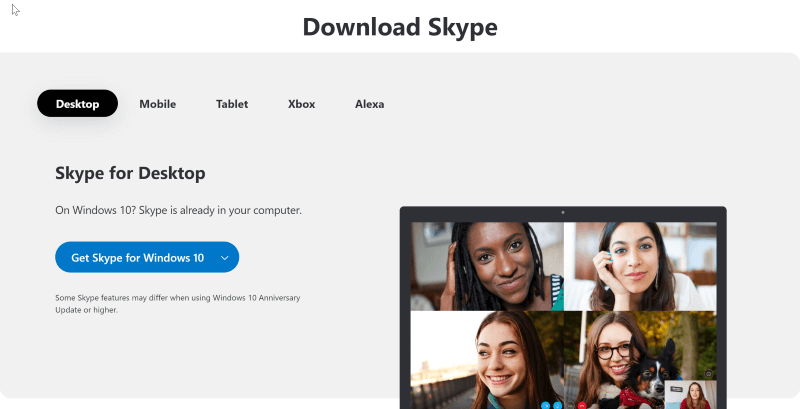
- Izberite operacijski sistem v računalniku in prenesite aplikacijo Skype.
- Sledite navodilom na zaslonu.
To je vse, kar morate storiti, če Skype še naprej prosi za geslo.
Medtem je tukaj nekaj povezanih besedil, po katerih lahko brskate.
Pogosto zastavljena vprašanja
Poverilnice za Skype so vaše uporabniško ime ali e-poštni naslov in geslo, ki ste ga uporabili pri ustvarjanju računa Skype. Raziščite našo seznam upraviteljev gesel.
Uporabniškega imena za Skype ne morete spremeniti, lahko pa spremenite svoje ime za prikaz v Skypeu.

![Uporabniki Skypea se ne morejo znova prijaviti, če ne posodobijo aplikacije [Posodobljeno]](/f/e0939e8e40896355d59088fa9472270f.jpg?width=300&height=460)
![Kaj storiti, če požarni zid Windows 10 blokira Skype [SIMPLE GUIDE]](/f/a5798baf2aaabeca3a969c85beca5c66.jpg?width=300&height=460)